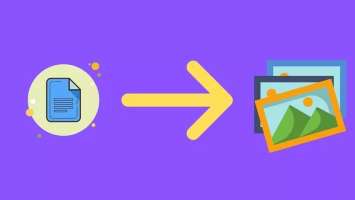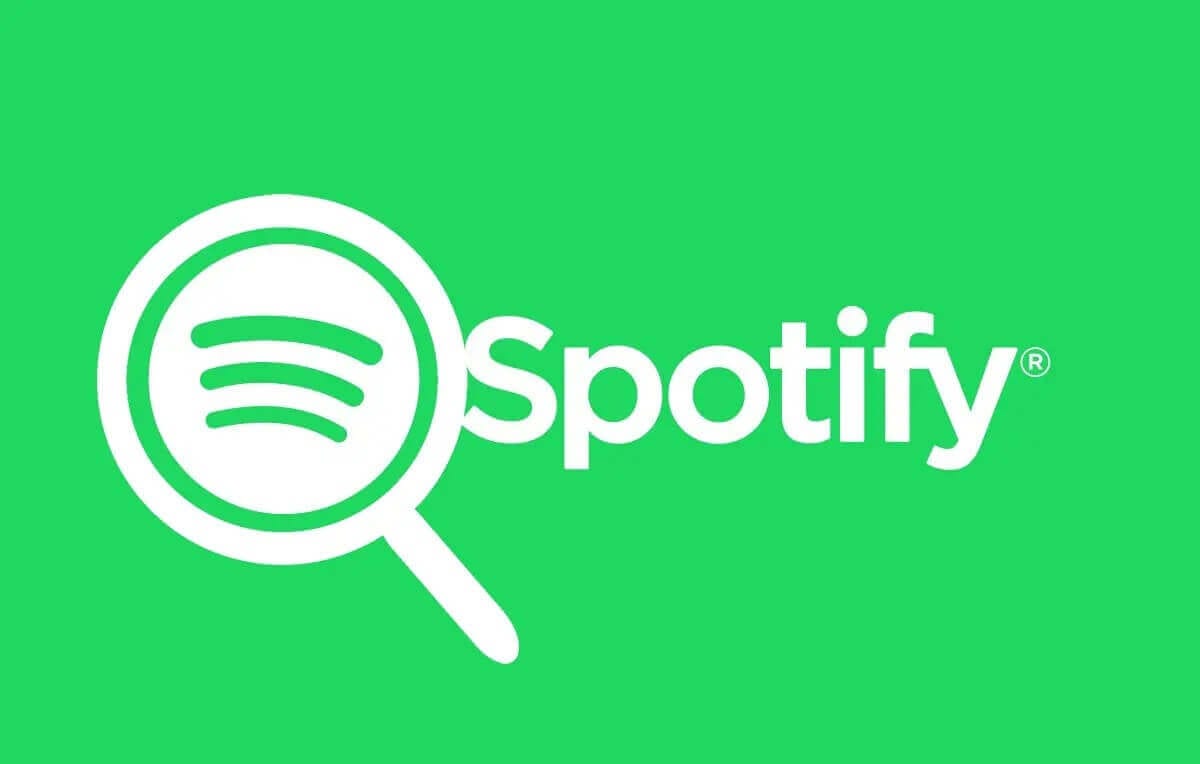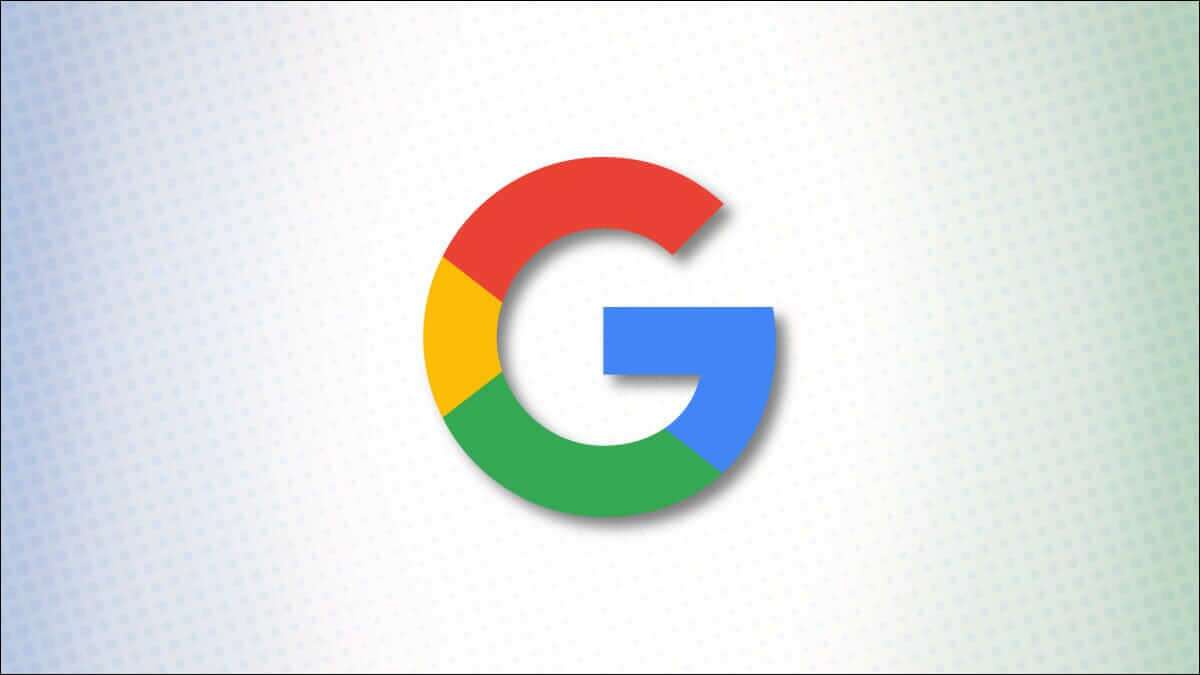У швидкоплинному світі соціальних медіа час вирішує все. Ви коли-небудь знаходили чудову публікацію на Facebook, але не впевнені, що настав час, щоб поділитися нею для досягнення максимального ефекту? Ось тут і з’являється мистецтво планування. У цій статті ви дізнаєтесь, як запланувати публікацію у Facebook на комп’ютері, Android або iOS.
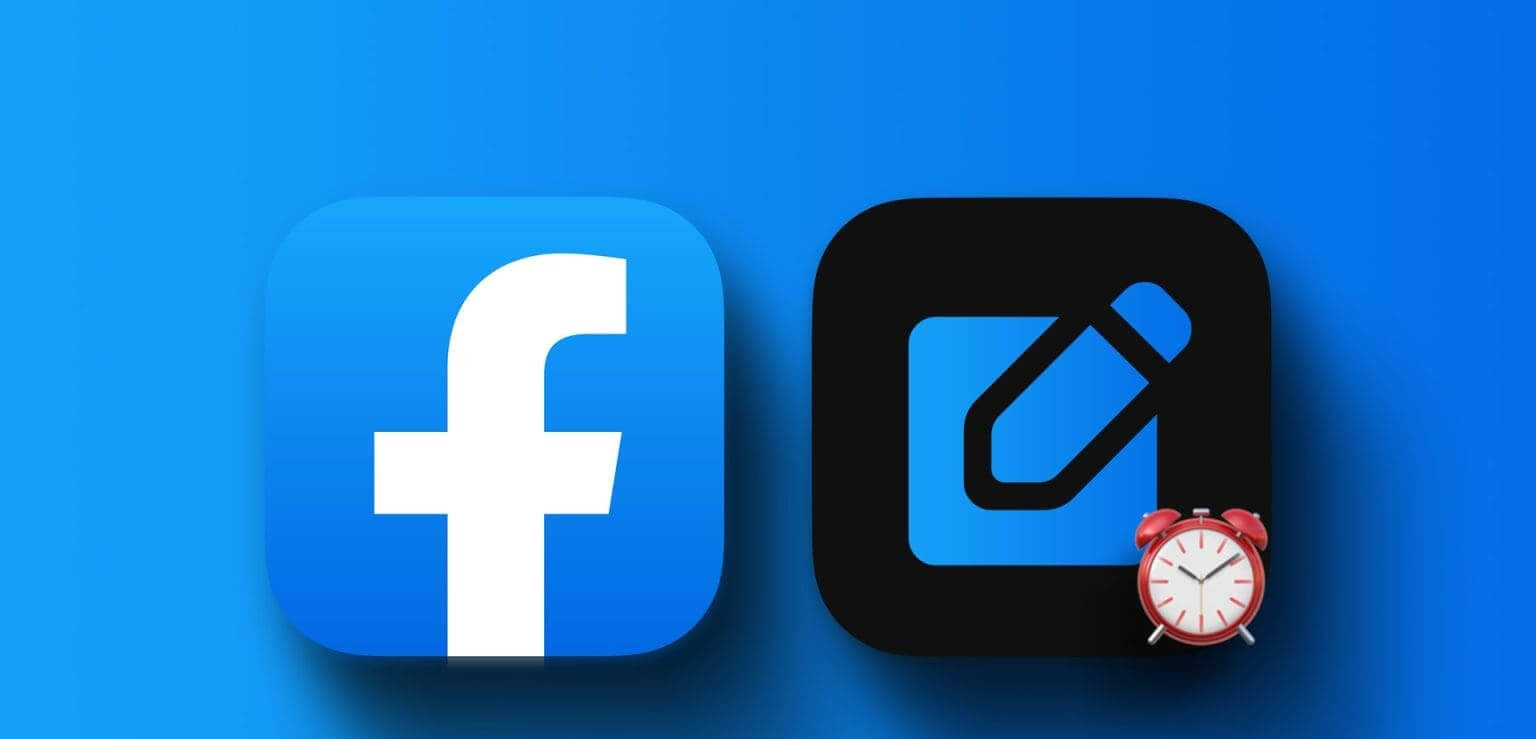
Можливо, вам цікаво, чому ви хочете запланувати публікацію у Facebook? Відповідь проста: зручність і ефективність. Незалежно від того, чи є ви власником бізнесу, творцем вмісту чи тим, хто любить ділитися моментами, планування публікацій може полегшити ваше життя.
Більше того, планування публікацій дає змогу узгодити ваш вміст із годинами піку залучення вашої аудиторії, що підвищує ймовірність того, що ваші публікації побачать, сподобаються та поширять. У світлі цього розуміння давайте розглянемо, що вам слід знати про планування публікації на Facebook.
Що потрібно знати, перш ніж запланувати публікацію у Facebook
Використання Facebook для планування публікації корисно, якщо ви плануєте свій вміст. Однак є деякі речі, які вам потрібно знати заздалегідь, наприклад:

- Ви можете планувати публікації лише для своїх сторінок і груп, а не для свого профілю.
- Ви можете планувати публікації до шести місяців наперед і отримати максимум 100 публікацій на сторінку або групу.
Тепер почнемо по-різному.
Як запланувати публікації на сторінках Facebook на робочому столі
Планування публікацій на сторінках або групах у Facebook легко реалізувати, якщо ви знаєте необхідні кроки. Почнемо з настільного видавництва.
Розділ 1: Йти до Мета бізнес-люкс З вашого улюбленого браузера на комп’ютері Windows або Mac.
Перейдіть до Meta Business Suite
Розділ 2: Вас буде спрямовано на вашу сторінку у Facebook. Натисніть кнопку Створити допис.
Примітка. Ви завжди можете змінити сторінку з лівої панелі.
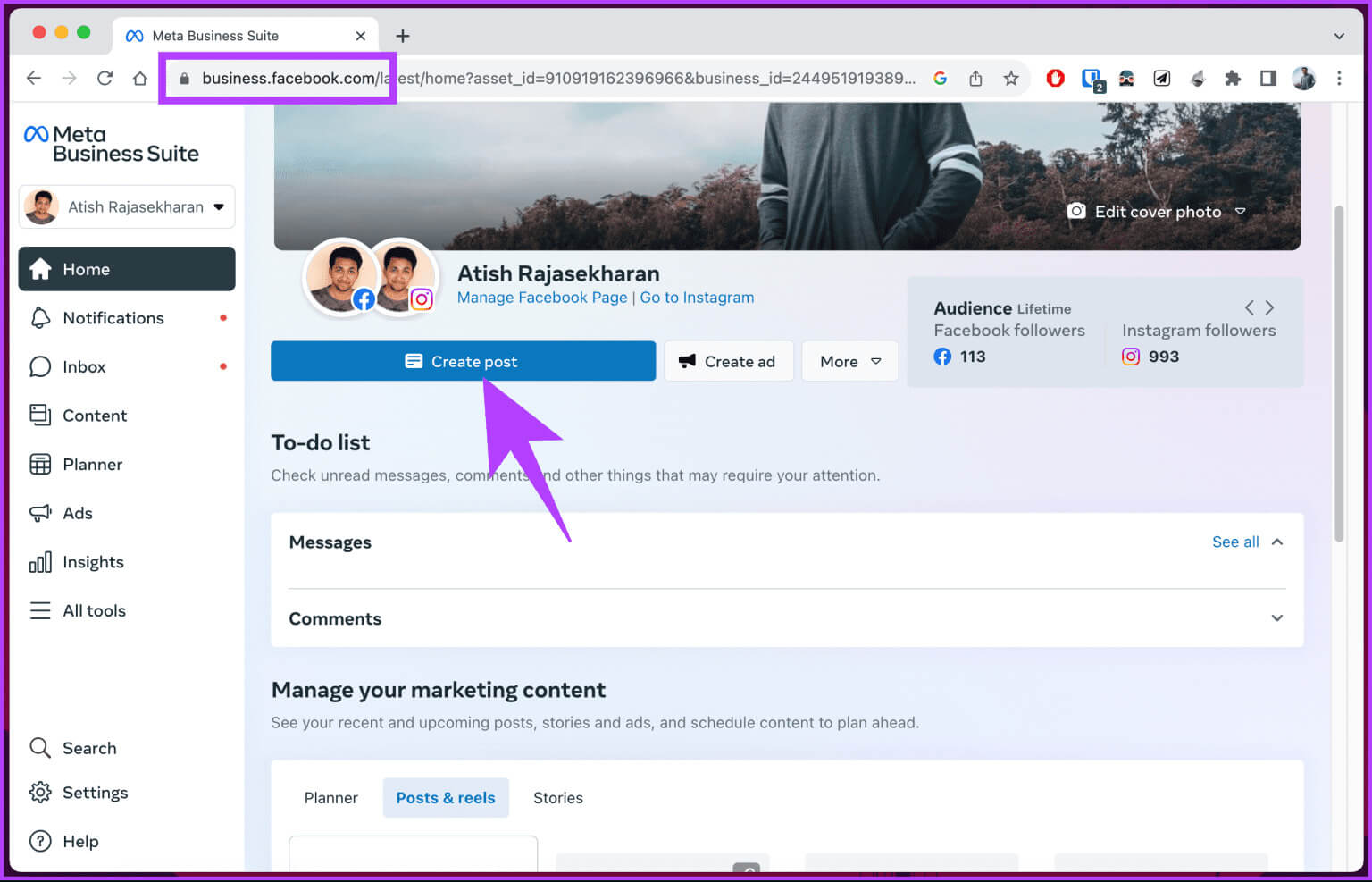
Крок 3: На наступній сторінці виберіть тип медіафайлу, який ви хочете опублікувати, і введіть його підпис Для посади.
Примітка. Праворуч ви побачите попередній перегляд публікації. Отже, налаштуйте та адаптуйте відповідно, щоб отримати найкращий досвід.
Розділ 4: Коли публікація буде готова, прокрутіть униз і виберіть графік під опцією планування.
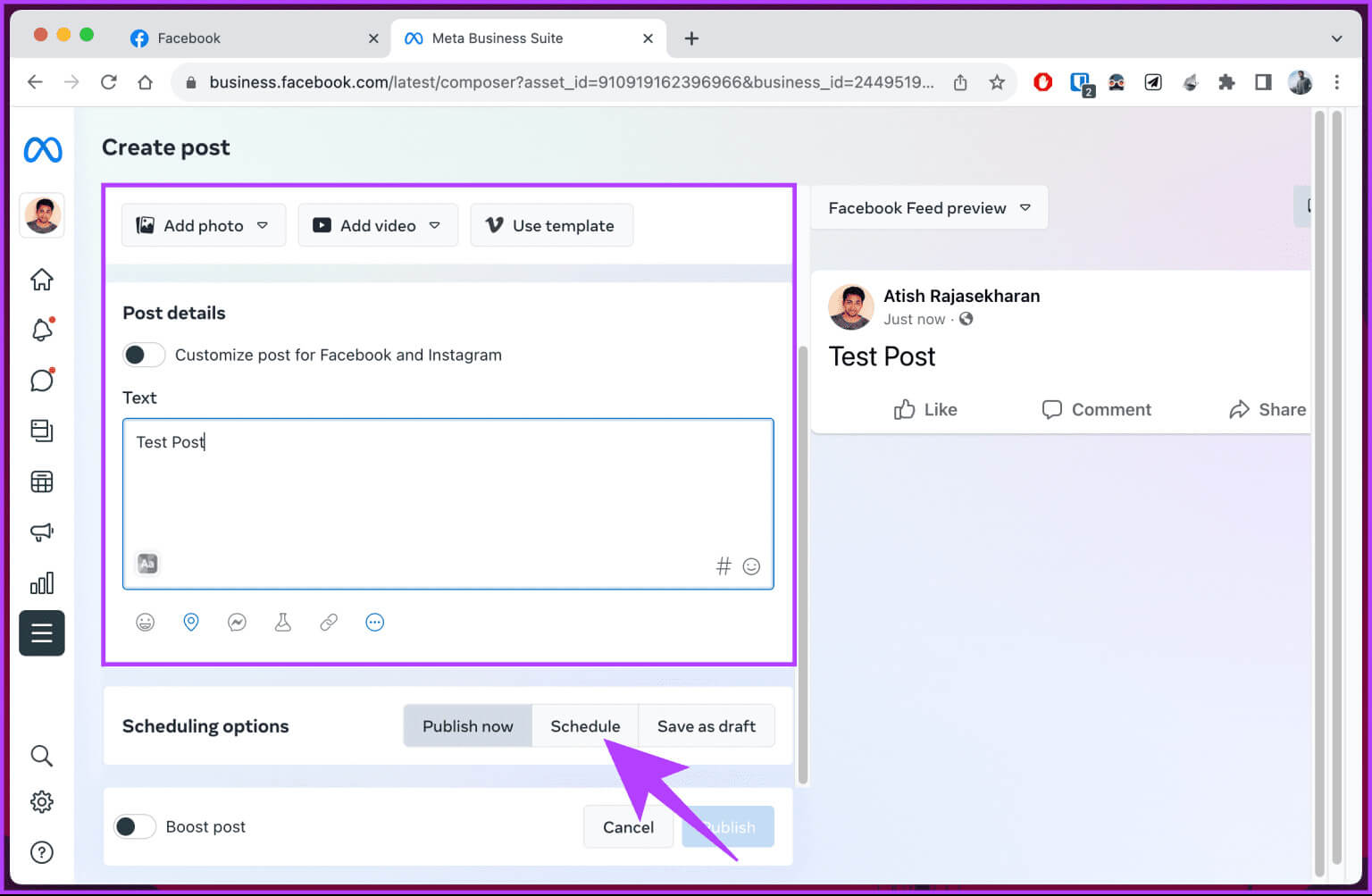
Розділ 5: Тепер виберіть Дата і час Ваша публікація у Facebook або Instagram (доступна, лише якщо ви зв’яжете її), коли ви хочете опублікувати. Потім збережіть зміни, натиснувши кнопку «Розклад» внизу.
Порада: якщо ви ще цього не зробили, ось це Як прив’язати Instagram до сторінки та профілю Facebook.
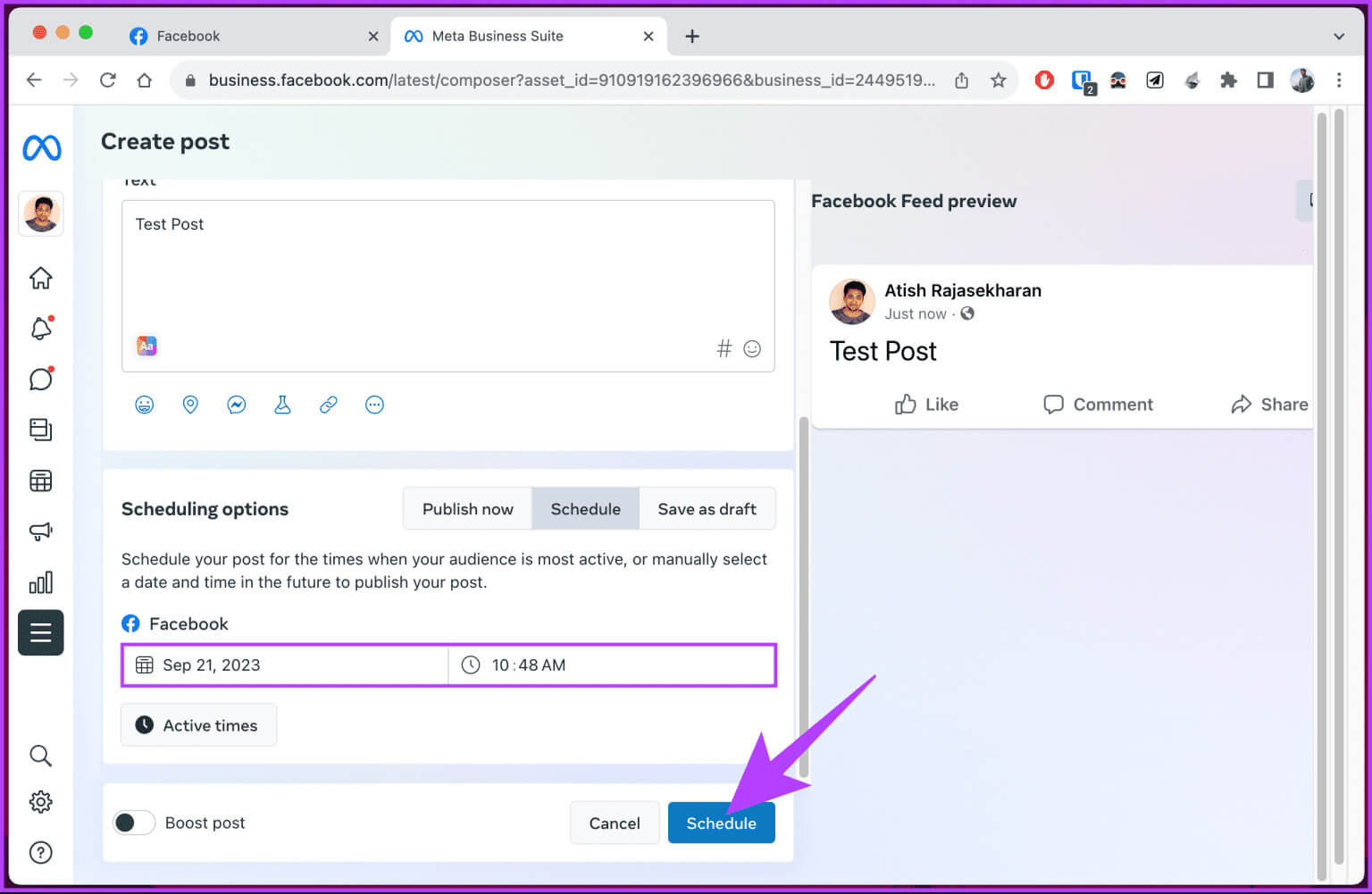
Це воно. Ви повернетеся на сторінку діаграми. Facebook візьме ваш запланований допис і автоматично опублікує його на вашій сторінці у вказану дату та час.
Як редагувати або видаляти заплановані публікації на Facebook
Якщо ви хочете відредагувати, перепланувати або видалити заплановані публікації, виконайте наступні дії.
Розділ 1: відчинено Facebook Натисніть на публікацію до певної дати на сторінці Планувальник.
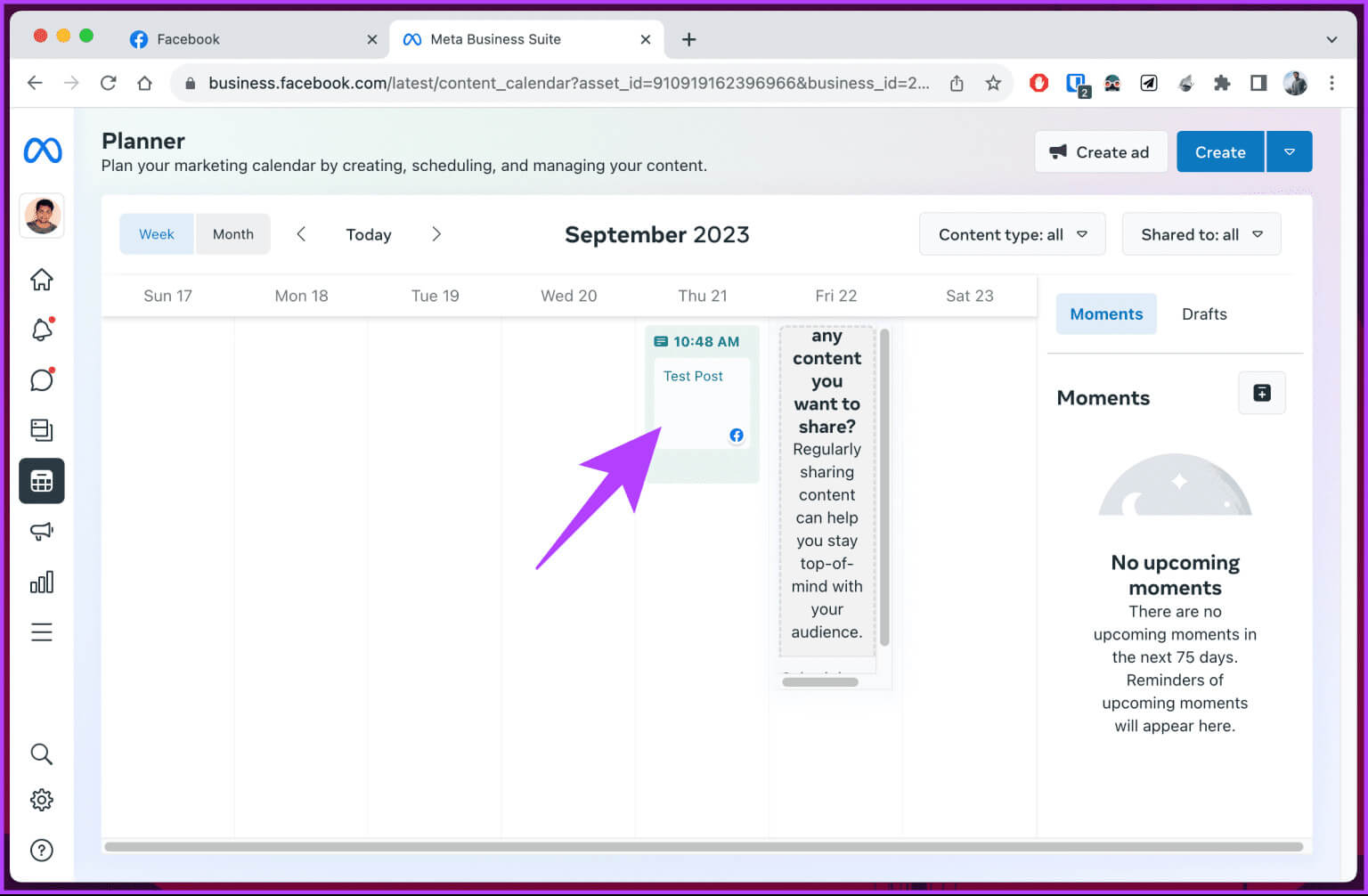
Розділ 2: А тепер дійте Необхідні зміни на пост або перенести його.
Примітка. Щоб видалити його, клацніть піктограму з трьома крапками на сторінці «Відомості про публікацію» та виберіть «Видалити публікацію» зі спадного меню.
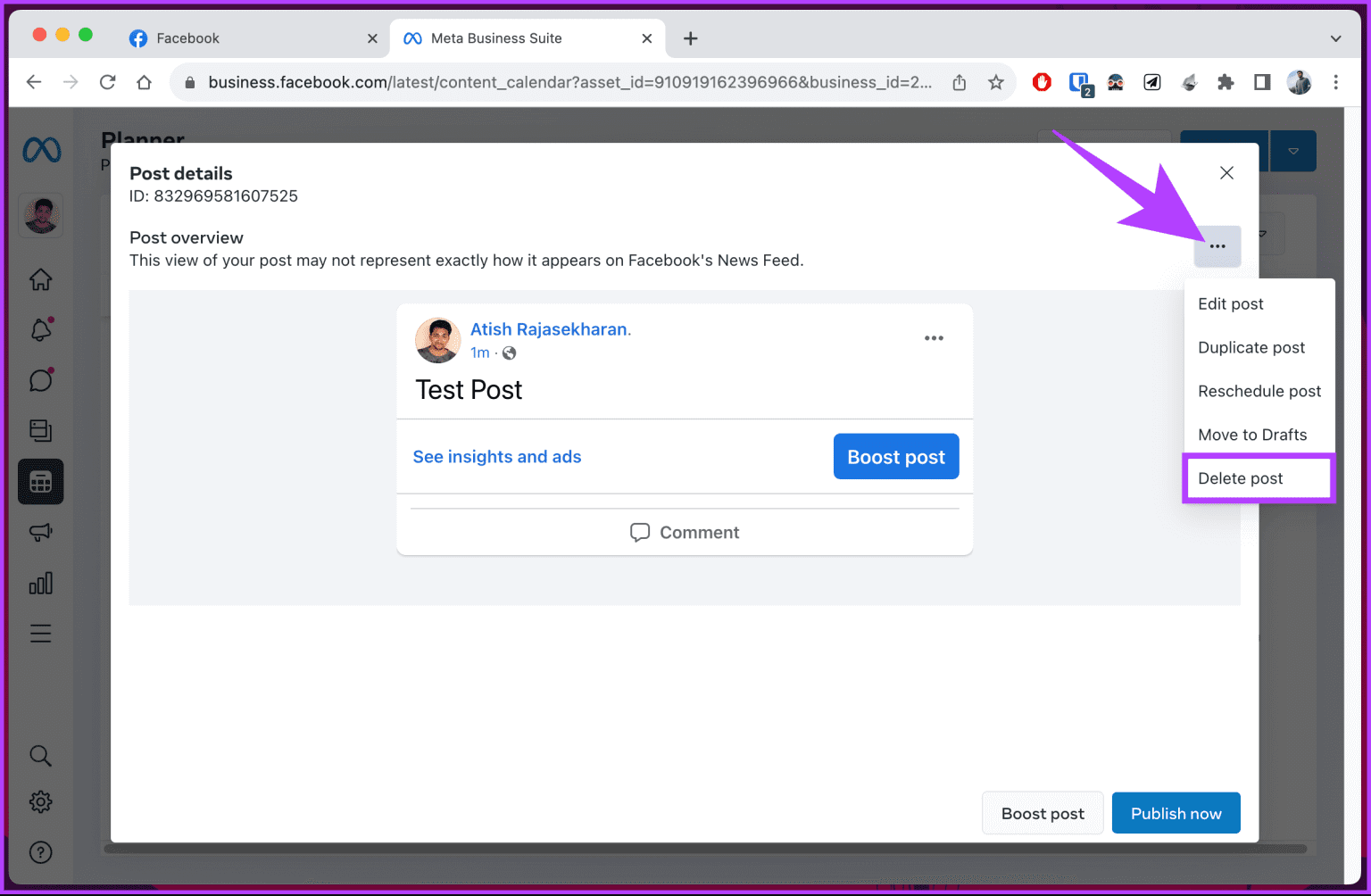
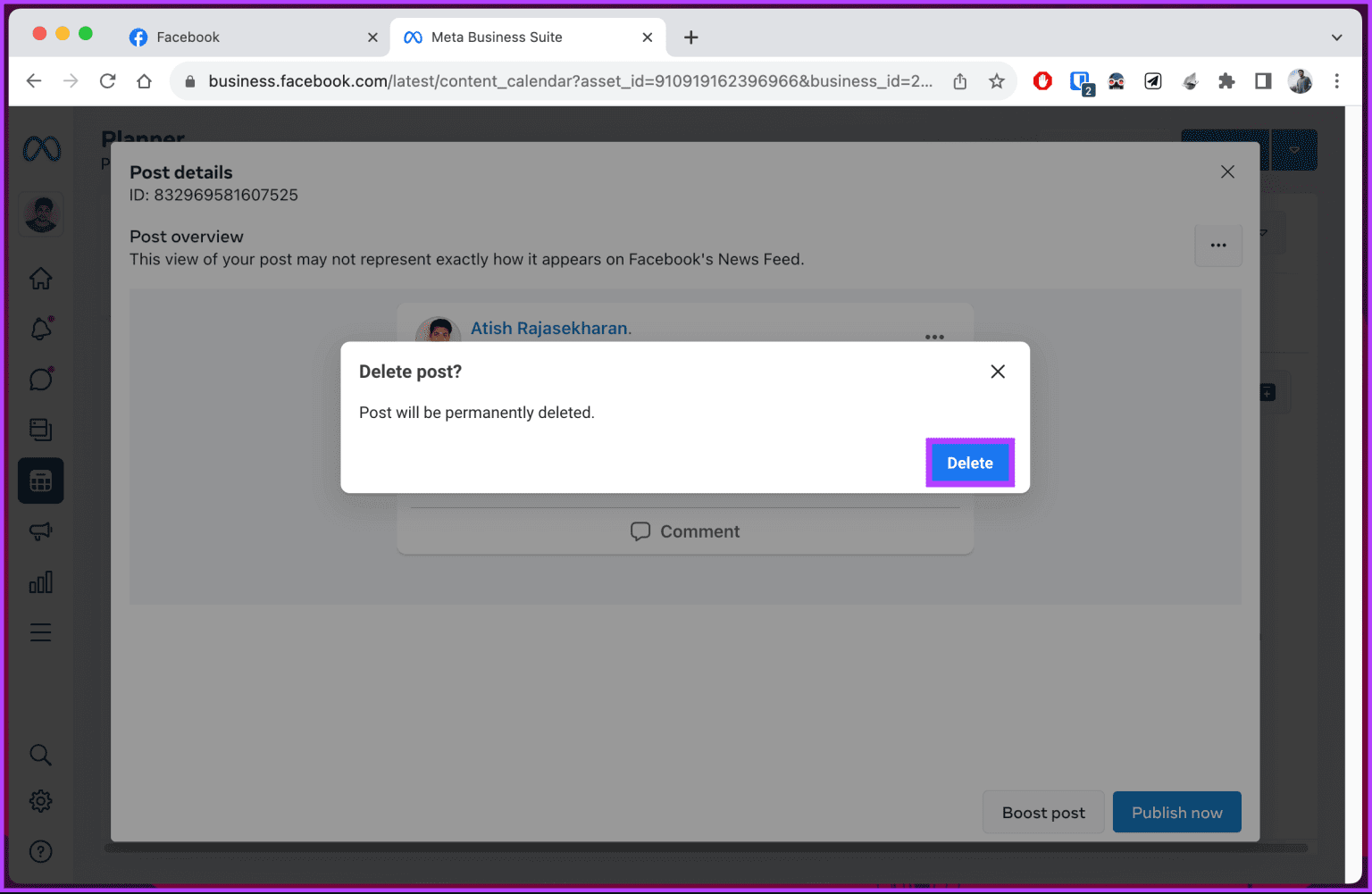
Ось вам Ваша публікація буде проігнорована, і ви побачите повідомлення з підтвердженням у нижньому правому куті.
Плануйте публікації на сторінках Facebook за допомогою мобільного телефону
Є кілька способів запланувати публікації для вашої сторінки Facebook на мобільному пристрої. Нижче ми перерахуємо всі можливі методи. Почнемо з найпоширенішого і найпростішого способу.
Перший спосіб: скористайтеся додатком Facebook
Розділ 1: Запустіть програму Facebook на своєму пристрої Android або iOS. Перейти до списку Три горизонтальні лінії.
Примітка: в iOS ви побачите три горизонтальні лінії в нижньому правому куті.
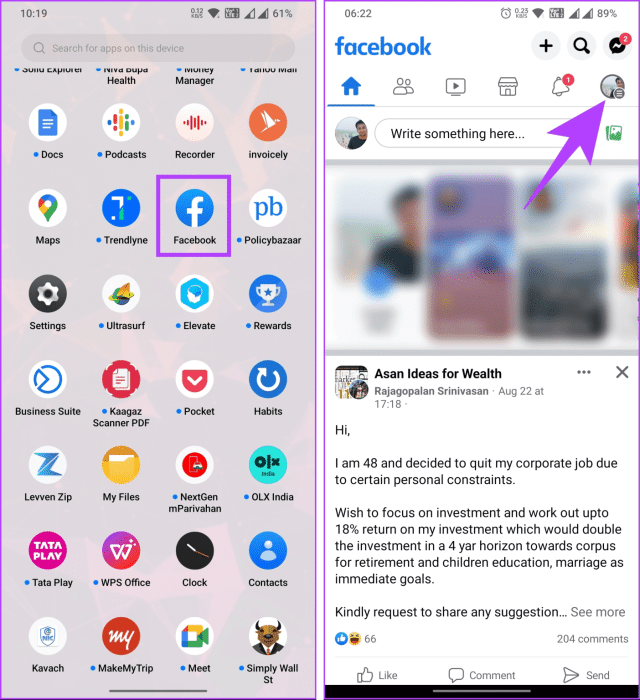
Розділ 2: Знайдіть сторінки. Знайдіть сторінку, для якої потрібно запланувати публікацію, і натисніть Змінити зараз.
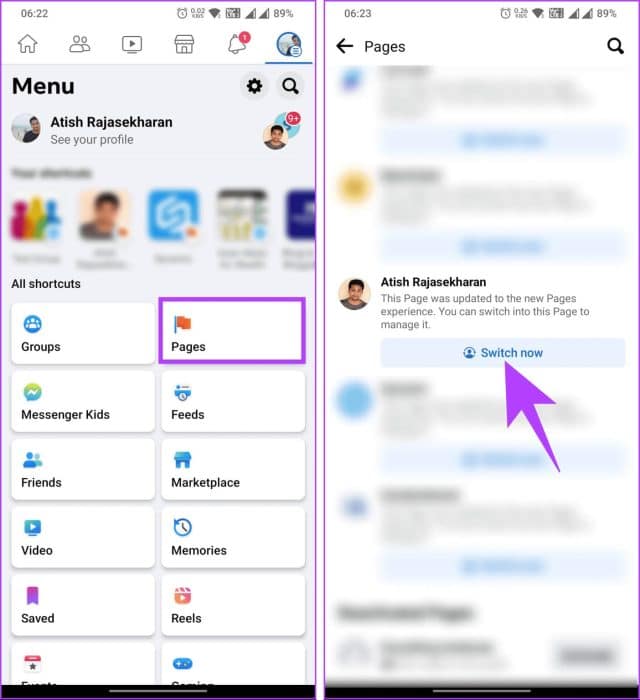
Крок 3: Натисніть на текстове поле "що у тебе на думці?" Тепер введіть або додайте медіа до публікації, а потім натисніть наступні.
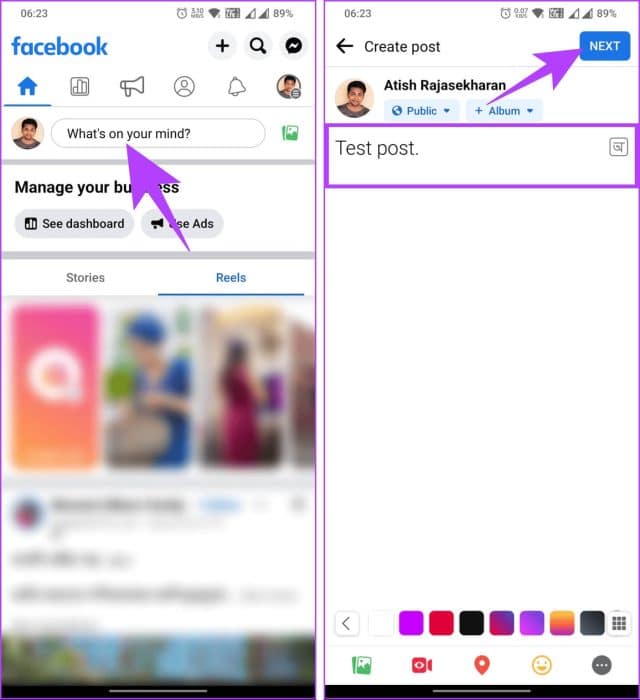
Розділ 4: На екрані «Параметри публікації» натисніть «Параметри планування». На наступному екрані виберіть «Розклад на потім».
Розділ 5: Натисніть сіру кнопку, яка відображає дату й час. Тепер виберіть дату й час, коли ви хочете запланувати публікацію, а потім натисніть "ДОБРЕ".
Примітка. Ви також можете натиснути рекомендований Facebook час, показаний нижче.
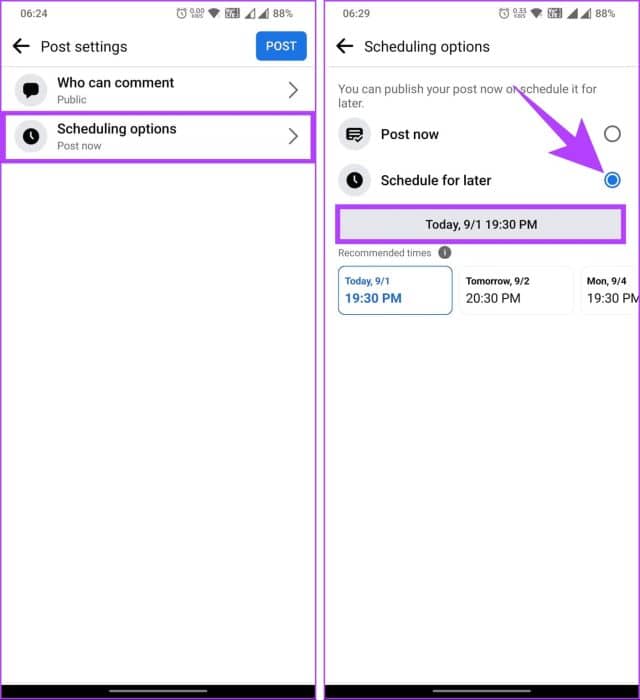
Крок 6: Торкніться значка стрілки назад у верхньому лівому куті. Нарешті натисніть "Поширення" у верхньому правому куті.
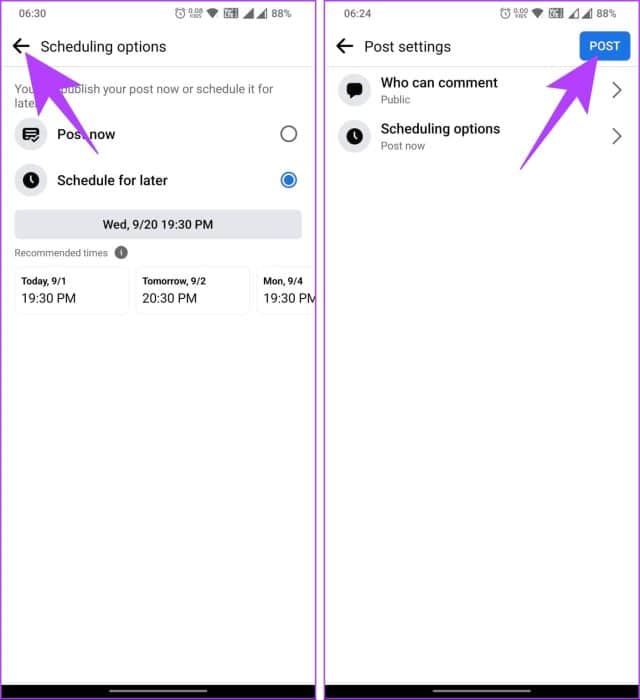
Ви повернетеся на домашню сторінку своєї сторінки, щоб підтвердити, що ви запланували публікацію. Якщо ви хочете видалити заплановану публікацію, виконайте наступні дії.
Видаліть заплановану публікацію
Розділ 1: Перейдіть до свого профілю Facebook, клацнувши зображення профілю.
Розділ 2: Прокрутіть униз і торкніться Управління публікаціями У розділі Публікації.
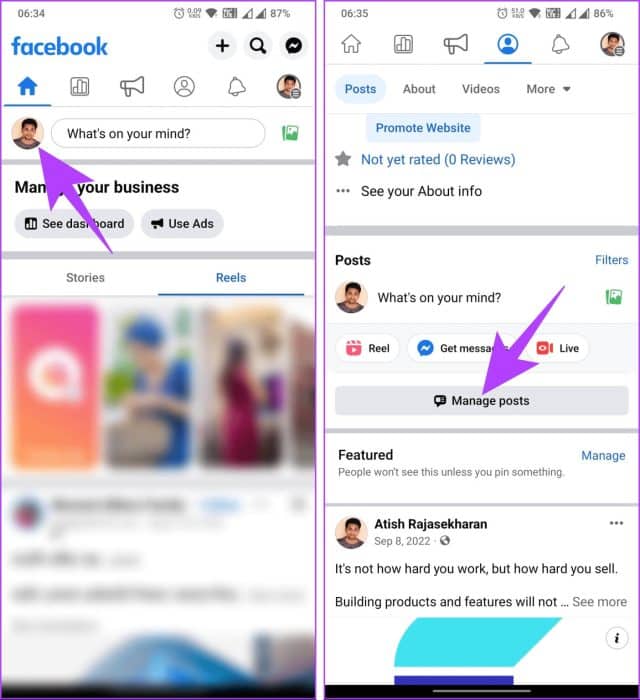
Крок 3: Знайдіть публікацію, яку потрібно видалити, і натисніть на неї. Натисніть на наступний І вибирай Видалити дописи з нижнього листа.
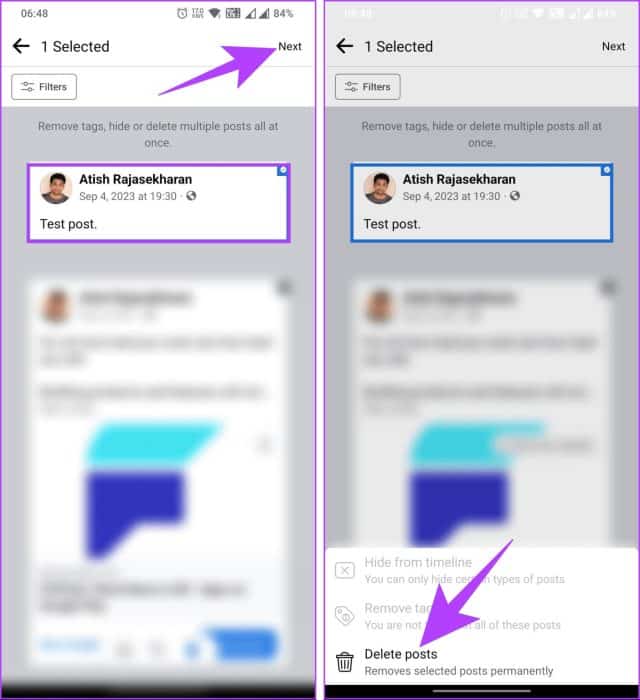
Розділ 4: У спливаючому вікні підтвердження виберіть Видалити дописи.
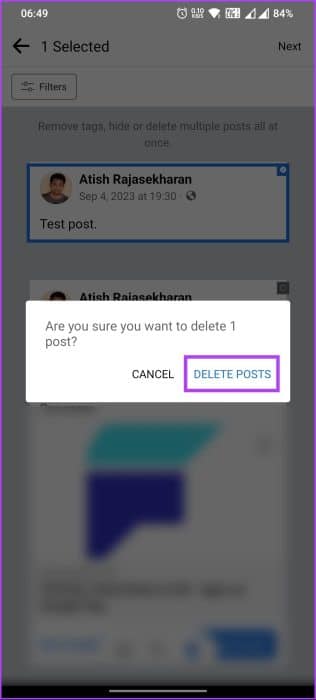
Ось і все. Заплановані публікації буде видалено. Однак у цього методу є деякі мінуси. По-перше, коли ви запланували публікацію, ви не можете її редагувати; Ви повинні або створити нову публікацію, або видалити її.
Крім того, знайти заплановані публікації непросто; Щоб знайти його, потрібно вибрати кілька варіантів. Якщо наведені вище недоліки вас турбують, скористайтеся наступним методом.
Спосіб XNUMX: використання Meta Business Suite (і Creator Studio)
Щоб цей метод працював, спочатку потрібно завантажити програму Meta Business Suite на свій мобільний пристрій. Додаток безкоштовний, і кроки однакові для Android та iOS. Виконайте наступні дії.
Розділ 1: Завантажте програму Мета бізнес-люкс على Android أو iOS І увійдіть, використовуючи свої облікові дані.
Завантажте Meta Business Suite на Android
Завантажте Meta Business Suite на iOS
Розділ 2: Ви перейдете на свою сторінку Facebook за умовчанням. натисніть на кнопку Створити допис під назвою вашої сторінки.
Примітка. Ви можете змінити сторінку, клацнувши лівий верхній кут і вибравши сторінку з нижнього аркуша.
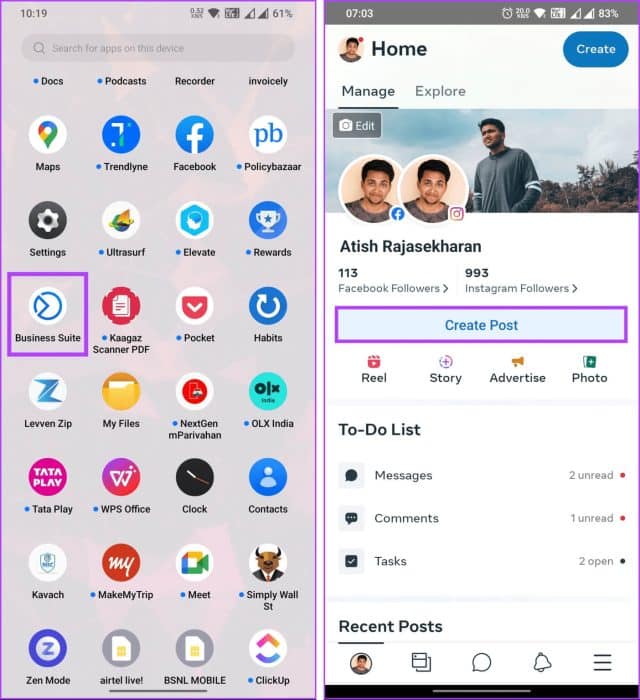
Крок 3: Тепер додайте зображення або текст, які ви хочете запланувати, на свою сторінку та натисніть наступні.
Примітка. Якщо ви хочете додати текст до розкладу, з’явиться попередження: «Ви повинні вибрати медіа для публікації в Instagram». Торкніться значка рейтингу під кнопкою «Далі» у верхньому правому куті, зніміть вибір свого облікового запису Instagram, а потім торкніть «Готово» внизу.
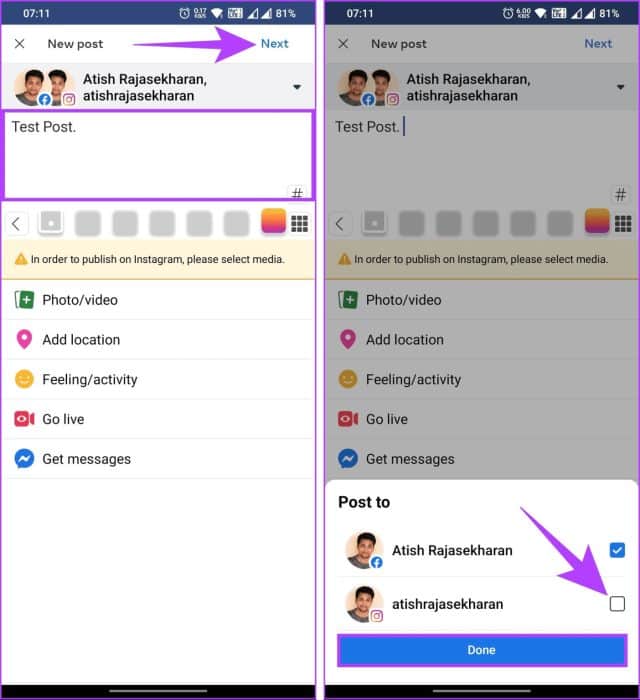
Розділ 4: На екрані перегляду виберіть «Розклад на потім». Виберіть дату й час і натисніть «Розклад».
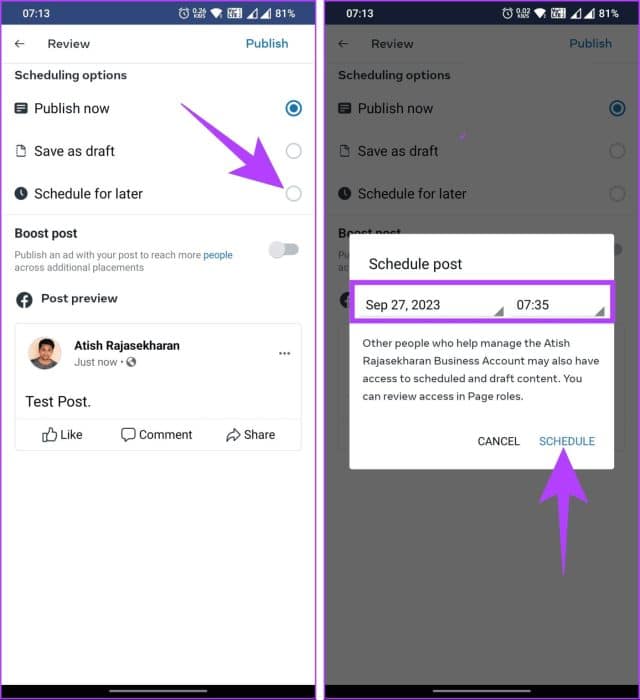
Розділ 5: Нарешті натисніть розклад.
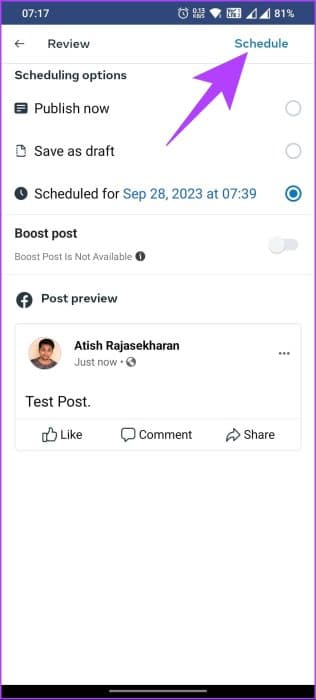
Ви успішно запланували публікацію на своїй сторінці у Facebook. Якщо з якоїсь причини ви можете відредагувати або видалити публікацію, рухайтеся далі.
Відредагуйте або видаліть публікацію у Facebook
Розділ 1: Перейти на вкладку Зміст з нижньої панелі навігації.
Розділ 2: У розділі Публікації торкніться фільтри Перегляньте заплановану публікацію з нижнього екрана.
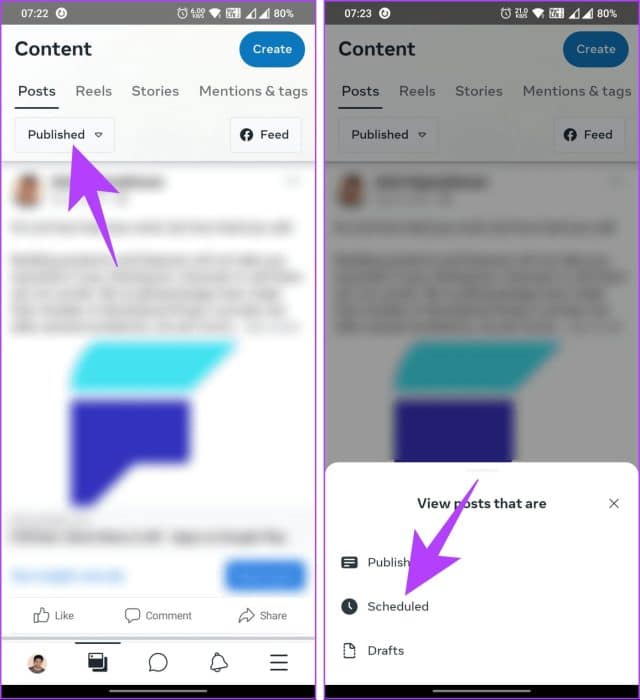
Крок 3: Торкніться значка з трьома крапками поруч із публікацією на часовій шкалі. Виберіть редагування або видалення публікації. Щоб уточнити, почнемо зВидалити пост.
Розділ 4: У спливаючому вікні підтвердження виберіть Видалити пост.
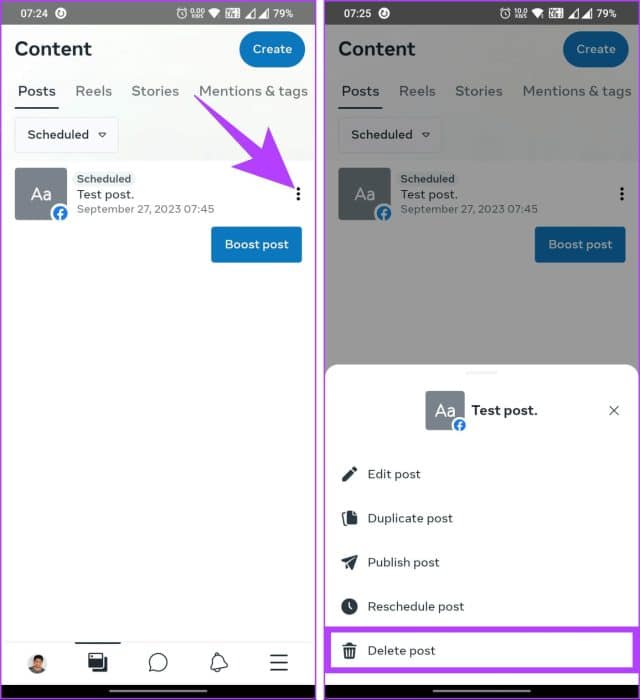
Ось і все. Ви видалили заплановане повідомлення. Що робити, якщо у вас є група, для якої ви хочете запланувати публікацію? Читайте далі.
Як запланувати публікації для груп Facebook
Ви можете планувати публікації для своїх груп у Facebook так само, як ви плануєте публікації для своєї сторінки Facebook.
Кроки в основному однакові, але параметри можуть відрізнятися залежно від процесу. Як і у випадку зі сторінками, для планування публікації вам потрібен адміністратор або власник. Почнемо з етапів настільної версії.
на робочому столі
Розділ 1: відчинено Facebook У вашому улюбленому браузері на комп’ютері Windows або Mac. Йти до групи з правої частини.
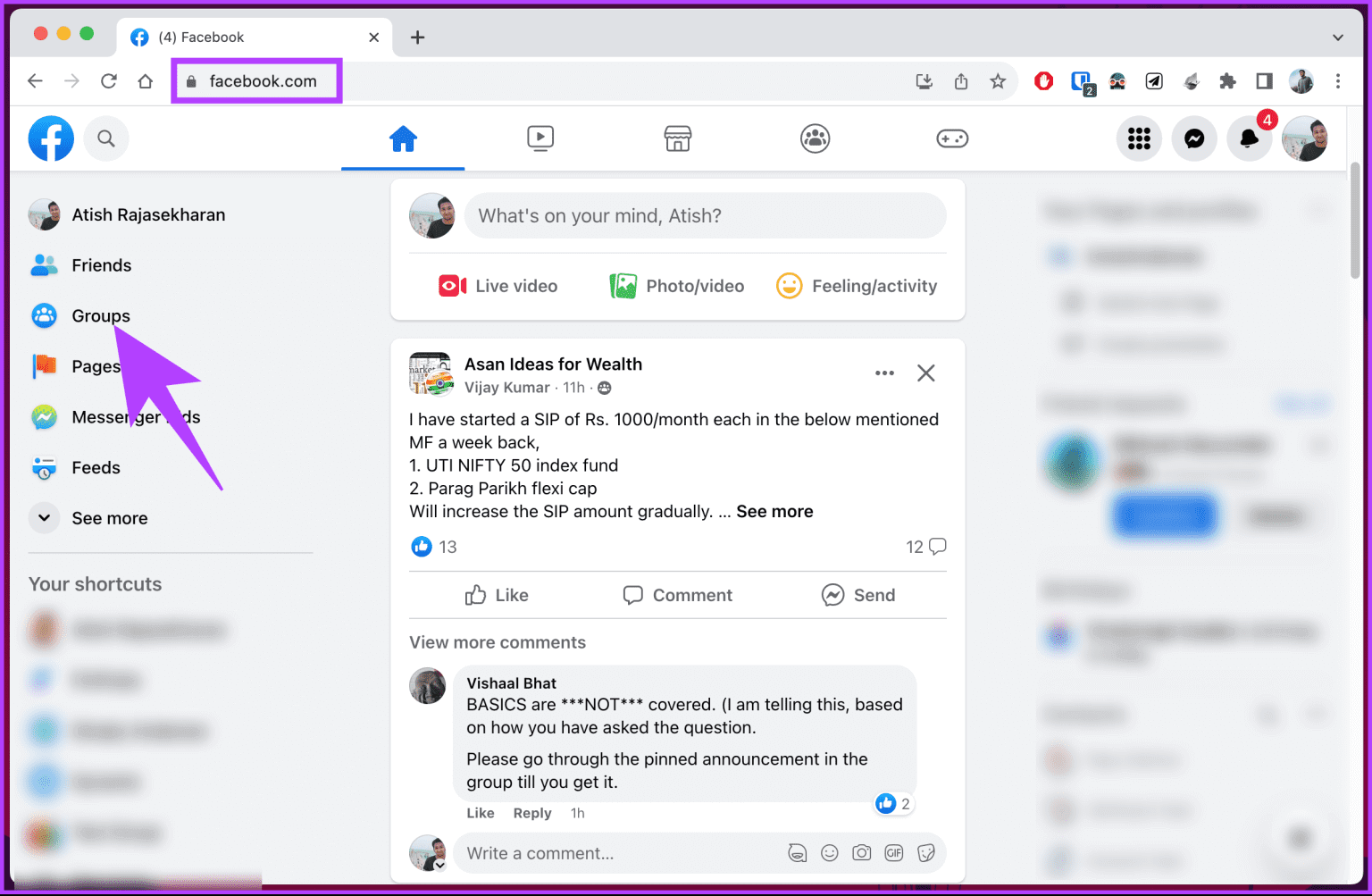
Розділ 2: Виберіть зі списку груп, щоб керувати ними, де хочете Заплануйте публікацію.
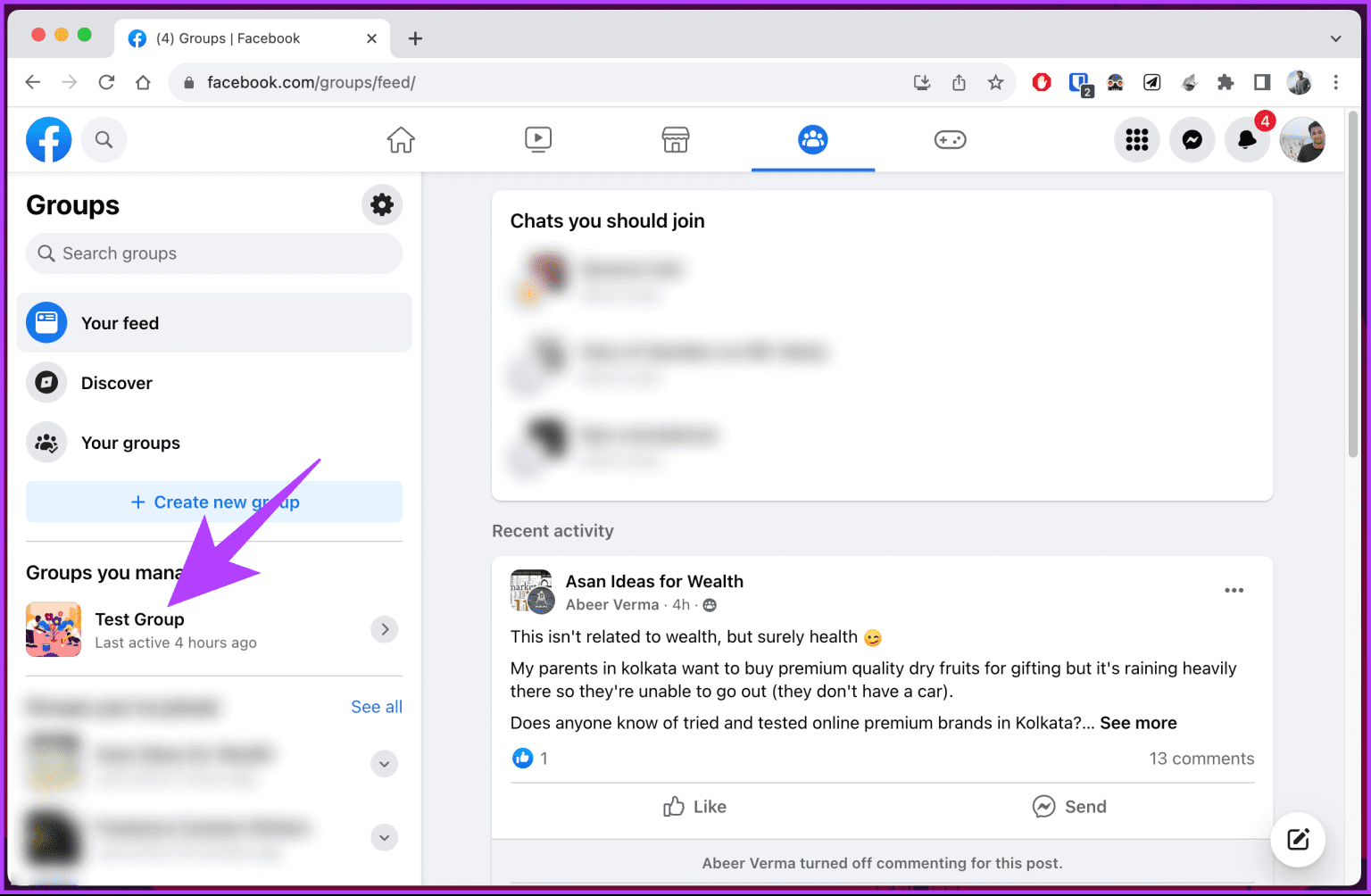
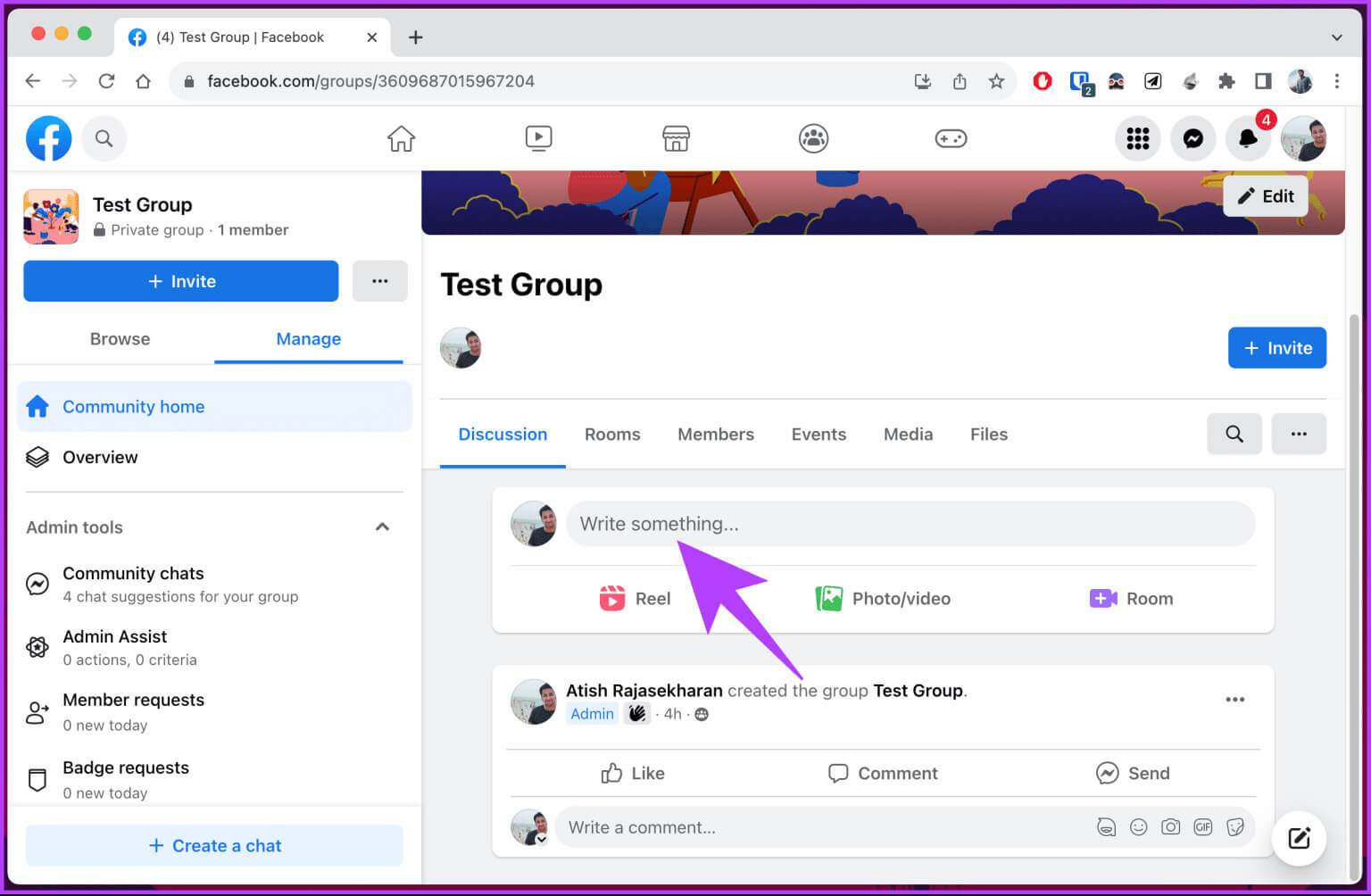
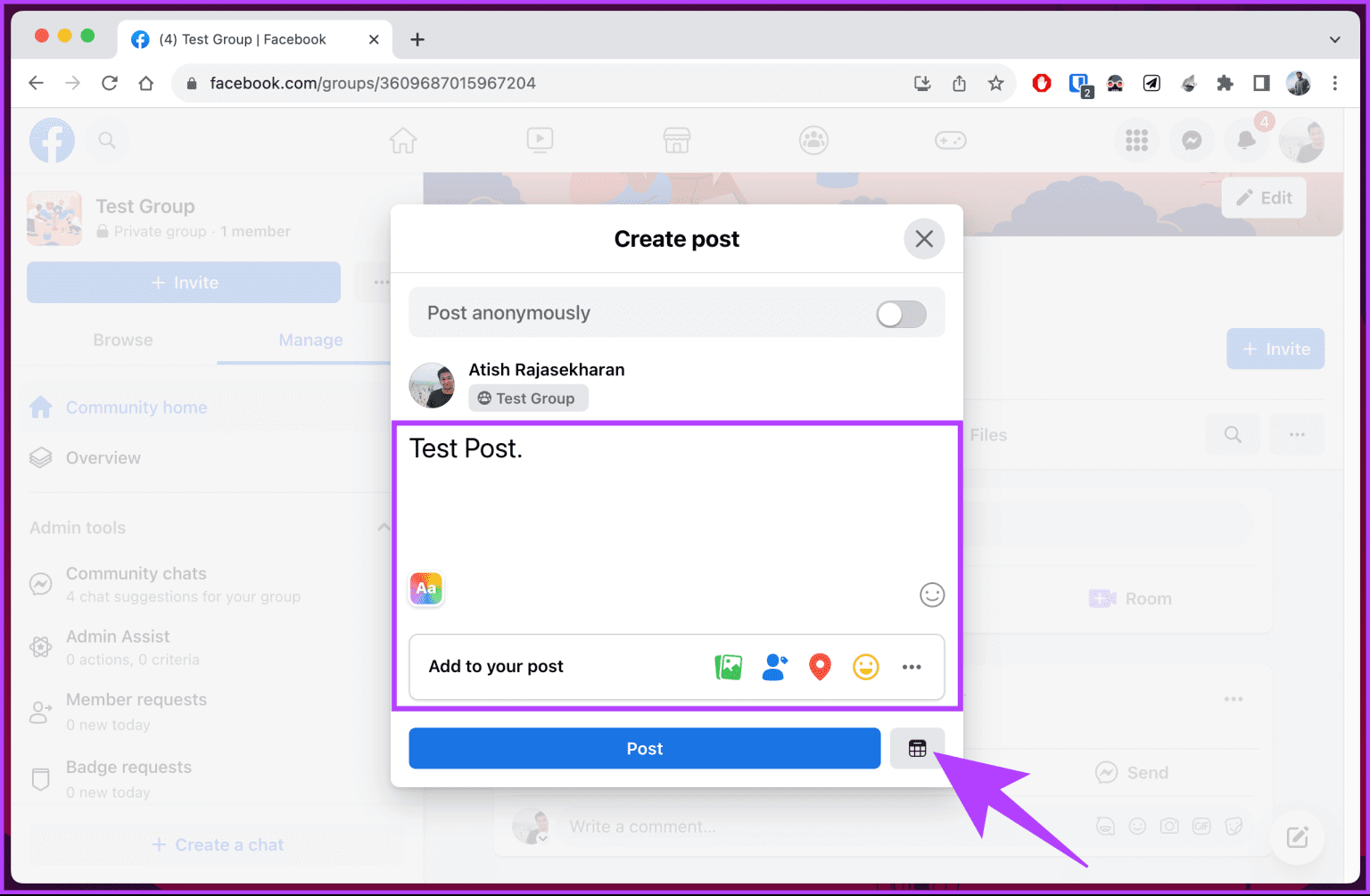
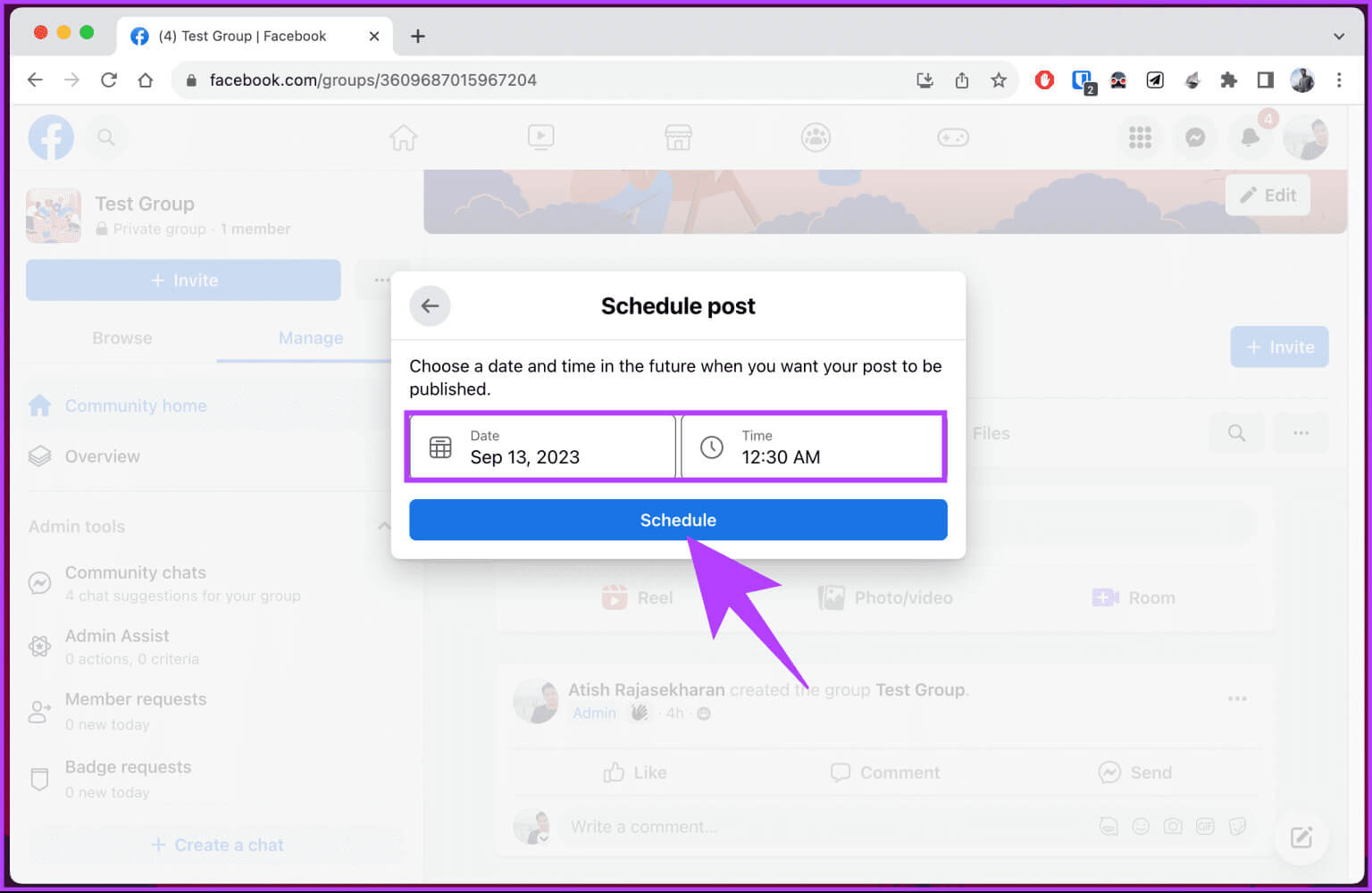
Скасувати або видалити розклад публікації
Розділ 1: На бічній панелі у вкладці "адміністрація", У розділі «Інструменти керування» знайдіть і натисніть «Заплановані публікації».
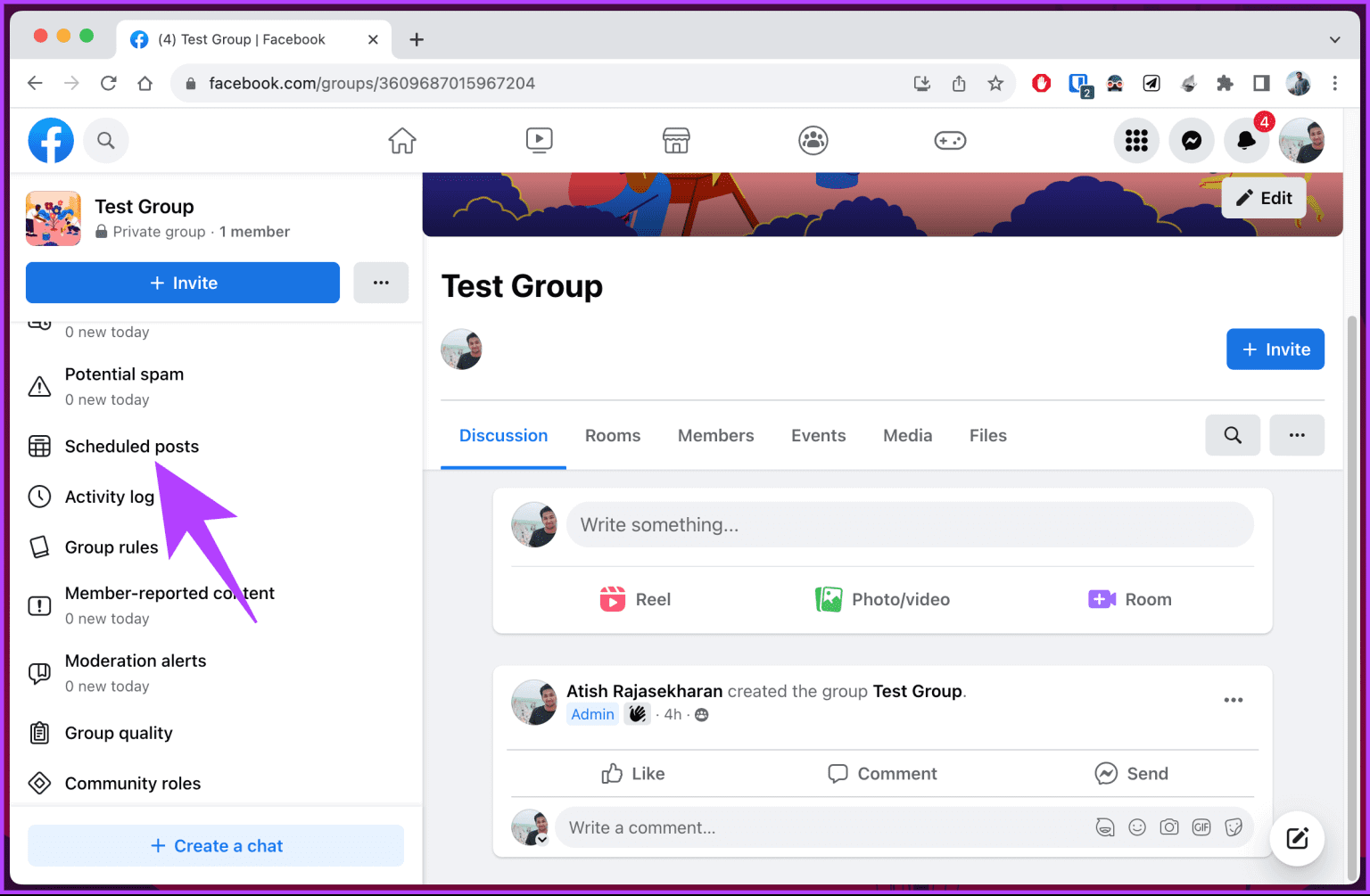
Крок 3: У розкривному списку виберіть Видалити пост.
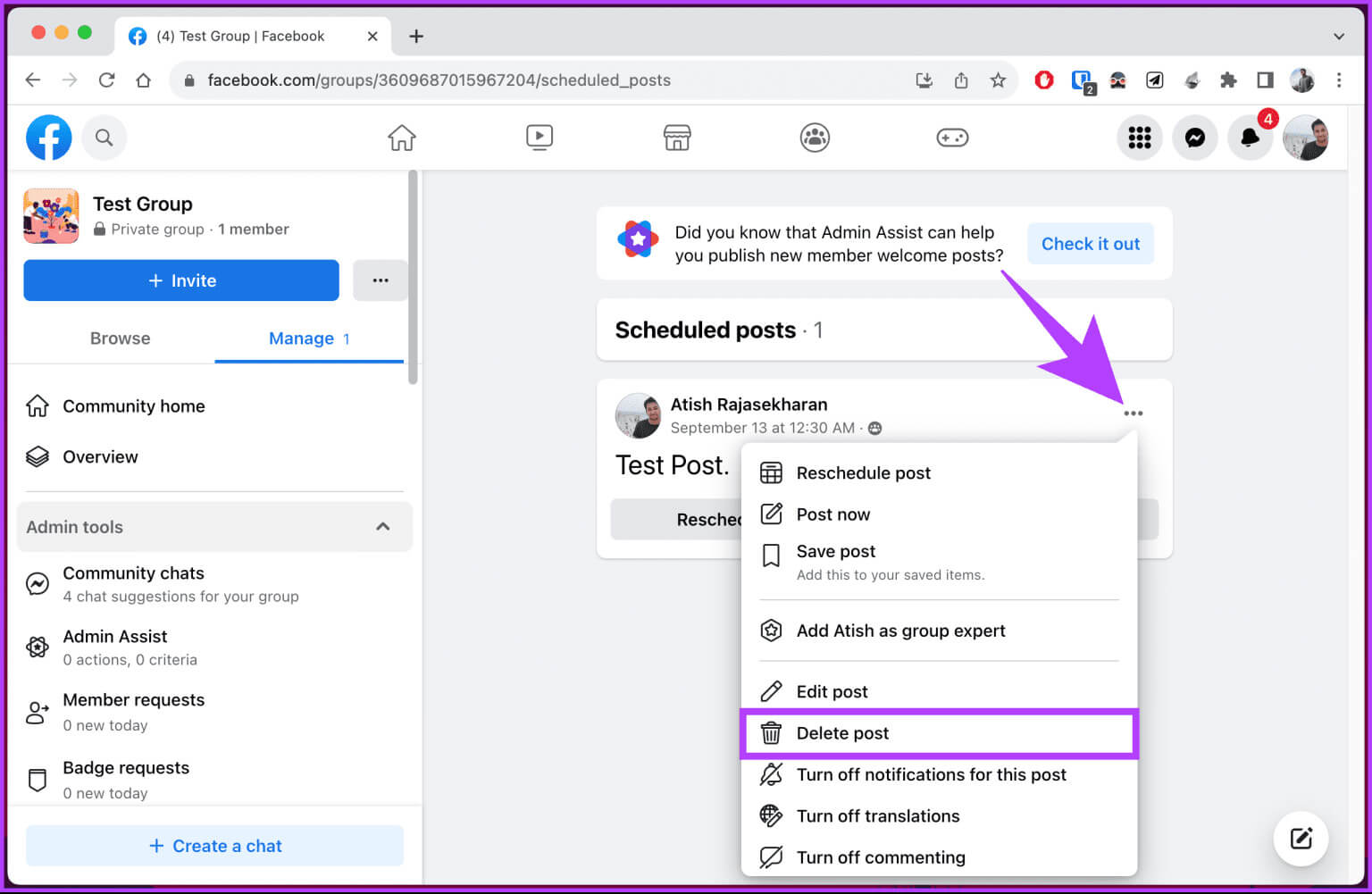
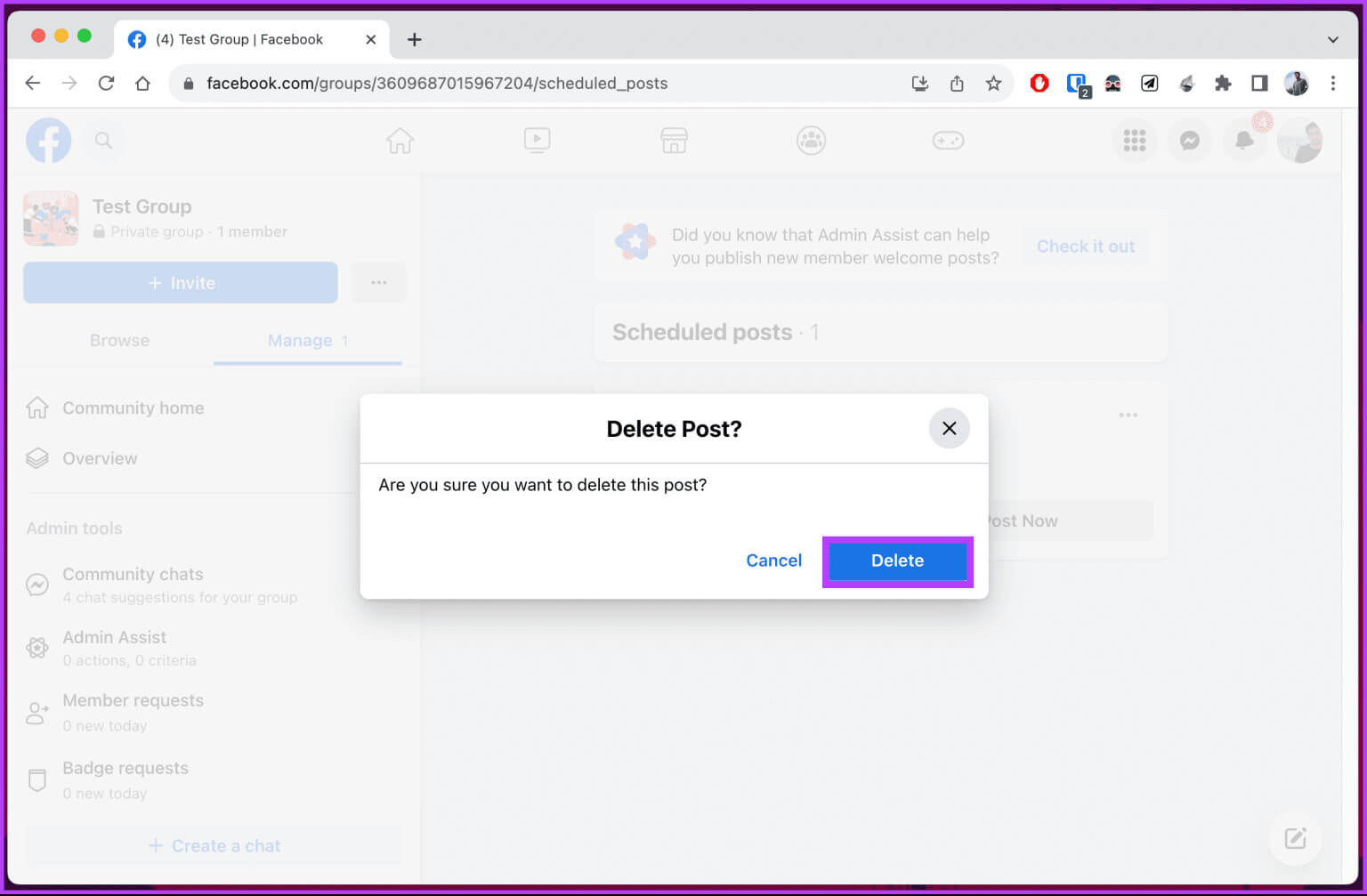
Потім вибрану заплановану публікацію буде видалено з черги.
на мобільному
Розділ 1: Запустіть додаток Facebook На пристрої Android або iOS. Перейти до списку Три горизонтальні лінії.
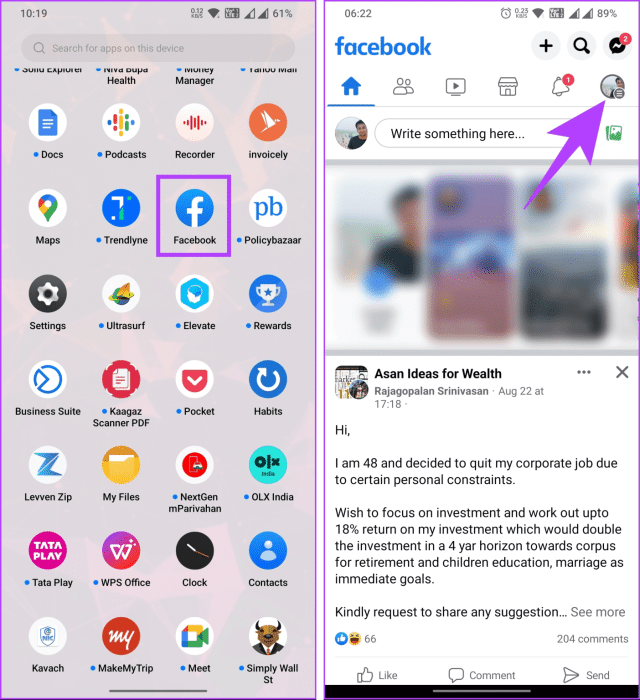
Розділ 2: Знайдіть групи. Ви побачите список груп, якими ви володієте або керуєте. Перейдіть на вкладку «Ваші колекції» на верхній панелі навігації.
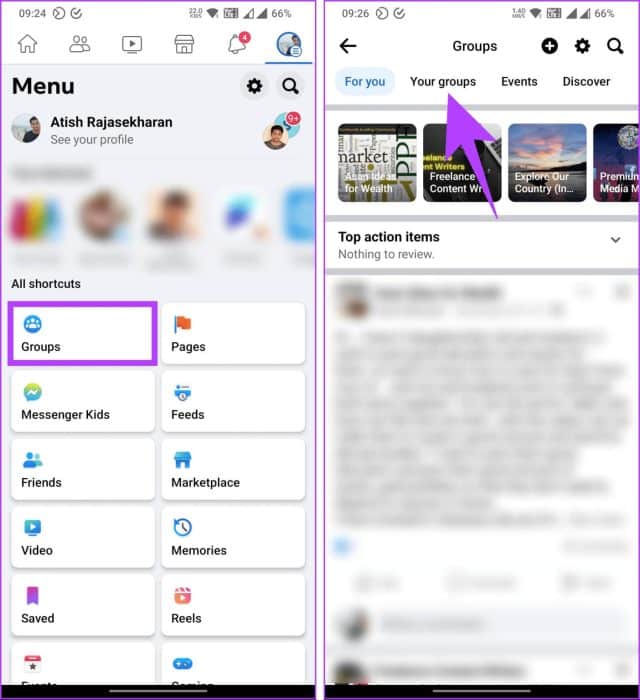
Крок 3: в межах розділу "Групи, якими ви керуєте"Клацніть групу, у якій ви хочете запланувати публікацію.
Розділ 4: Торкніться текстового поля Введіть щось, щоб відкрити екран Створити пост.
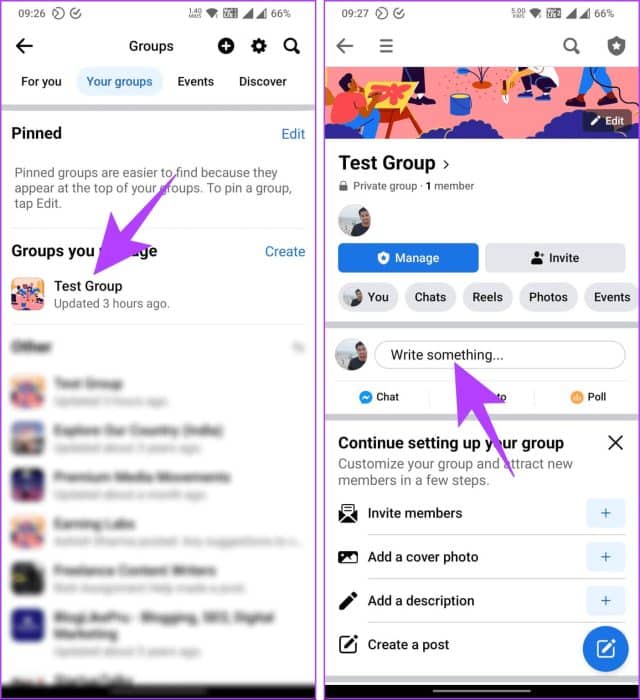
Розділ 5: Тепер додайте зображення або текст, які ви хочете запланувати, на свою сторінку як публікацію, а потім торкніться Перемкнути планування.
Крок 6: Перемкніть опцію розкладу публікації з нижнього аркуша та додайте дата і час.
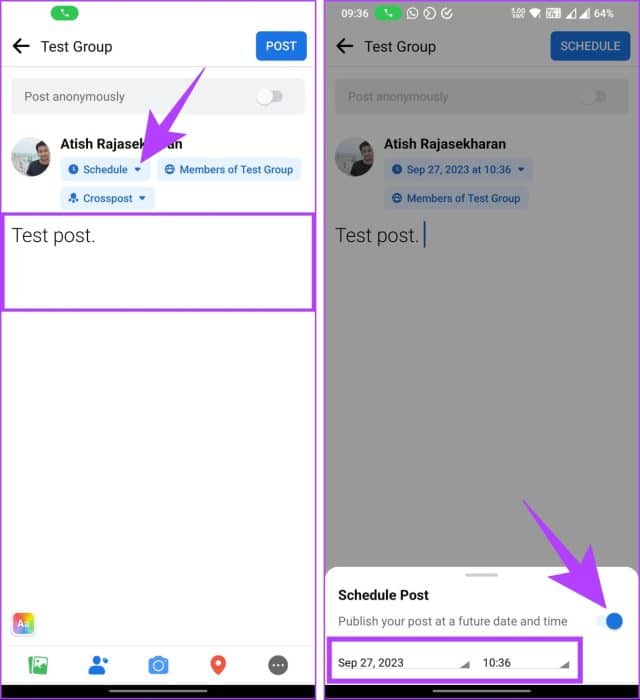
Розділ 7: Нарешті натисніть "розклад" у верхньому правому куті.
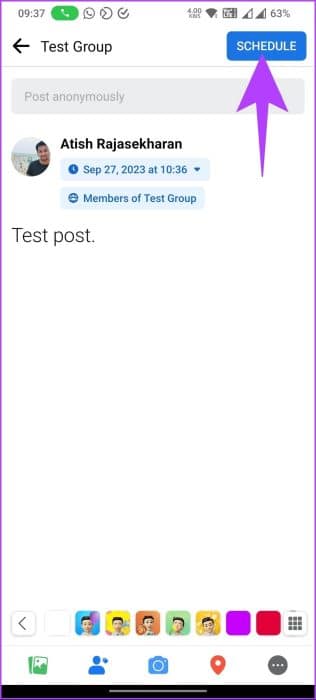
Ось вам Ви успішно запланували публікацію для своєї групи у Facebook. Дотримуйтеся вказівок, щоб переглянути, відредагувати або скасувати свою публікацію.
Перегляньте, відредагуйте або видаліть свою публікацію
Розділ 1: У групі натисніть вкладку Ви. Прокрутіть униз і в розділі «Групові публікації» ви побачите всі публікації, які ви опублікували або запланували.
Розділ 2: Виберіть публікацію, яку потрібно видалити, і натисніть Три точки значок.
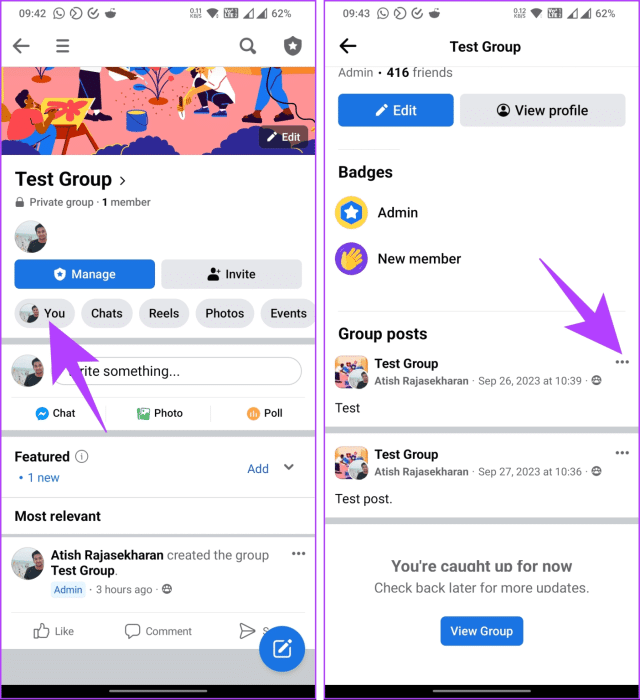
Крок 3: На нижньому аркуші виберіть видалити. Нарешті, у спливаючому вікні підтвердження виберіть «Видалити».
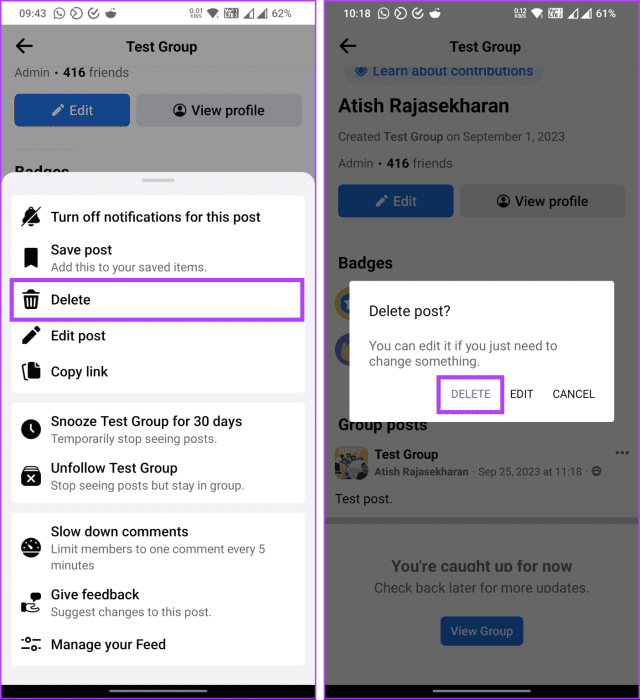
просто. Ваш запланований допис тепер легко видалити. Якщо з якоїсь причини ви не можете запланувати публікацію у Facebook за допомогою описаного вище методу, зверніться до служби підтримки Facebook.
поширені питання:
Q1. Які типи публікацій я можу запланувати?
Відповідь: Ви можете запланувати публікацію різних публікацій, зокрема текстових оновлень, зображень, відео та посилань. Пам’ятайте, що контент і медіа, які ви плануєте, мають бути сумісними політики Facebook.
Q2. Чи можу я запланувати кілька публікацій одночасно?
Відповідь: Так, ви можете запланувати кілька публікацій одночасно. Ви можете створити чергу для запланованих публікацій, щоб забезпечити послідовний графік публікацій.
Q3. Чи мають заплановані публікації таке ж охоплення та видимість, як публікації, опубліковані вручну?
Відповідь: Так, заплановані публікації мають таке ж охоплення та видимість, як і публікації, опубліковані вручну. Алгоритм Facebook однаково обробляє заплановані та ручні публікації.
Заплануйте свої майбутні публікації
Дотримуючись кроків у цьому посібнику, ви можете швидко запланувати публікацію у Facebook. Отже, наступного разу, коли у вас буде чудова ідея, захоплююче фото чи зворушлива історія, якими ви можете поділитися, пам’ятайте про інструменти, які є у вашому розпорядженні. Ви також можете почитати Як змінити фотографію профілю на Facebook Без відома нікого.